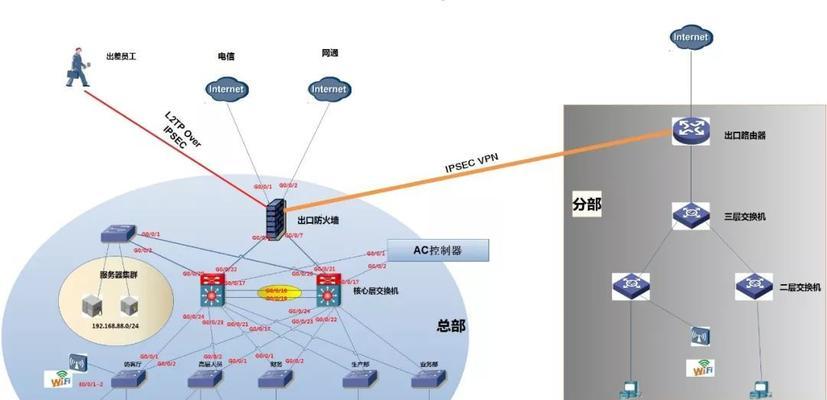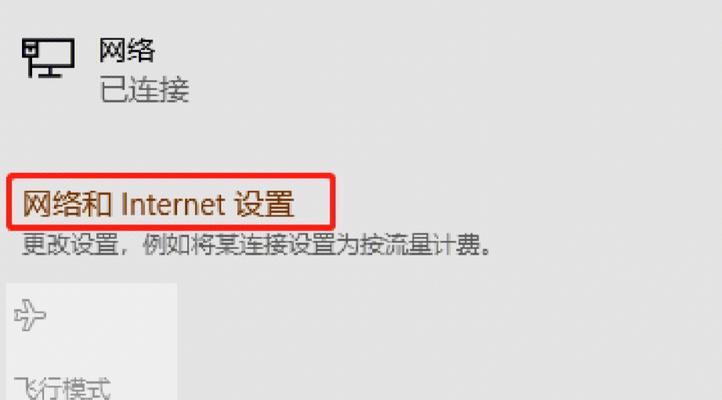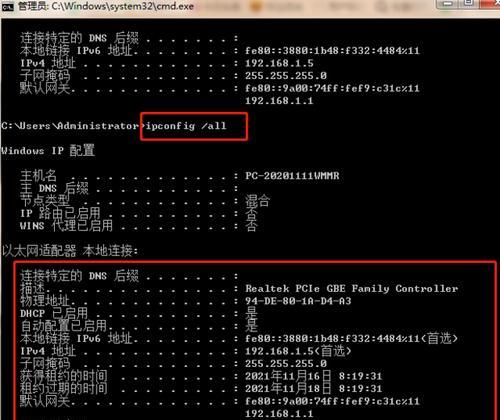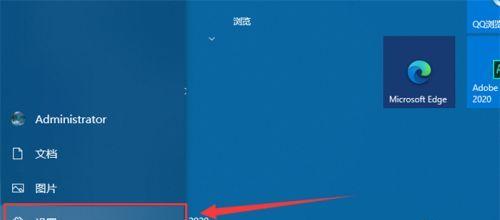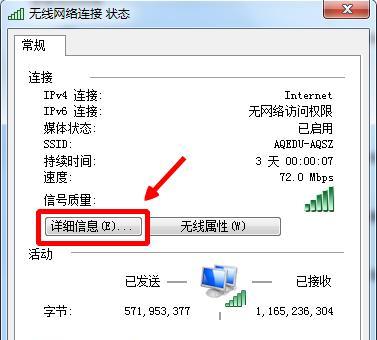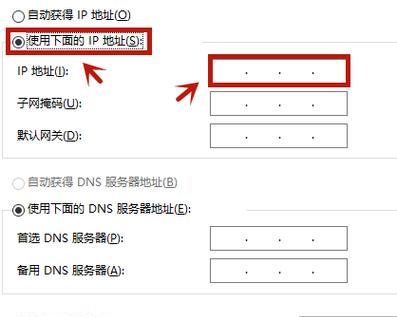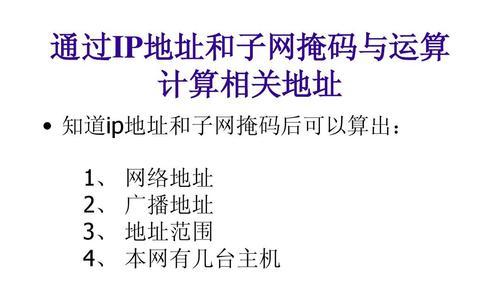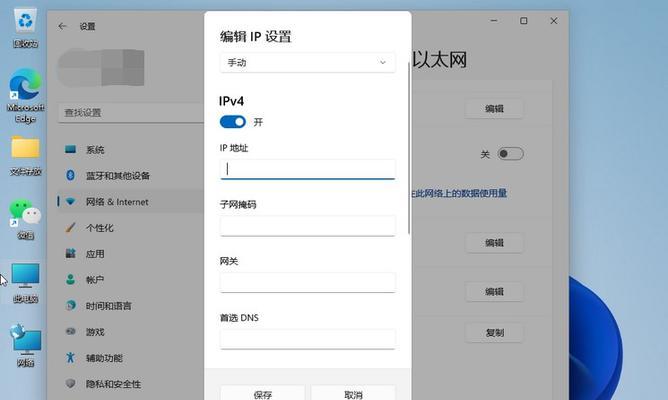如何查看电脑ip地址?电脑ip地址查看方法有哪些?
- 电器维修
- 2025-01-28
- 20
在日常使用电脑的过程中,我们经常需要查看电脑的IP地址。IP地址是电脑在网络中的唯一标识,能够帮助我们与其他设备进行通信。本文将介绍一些简单实用的方法,帮助您轻松获取电脑的IP地址。
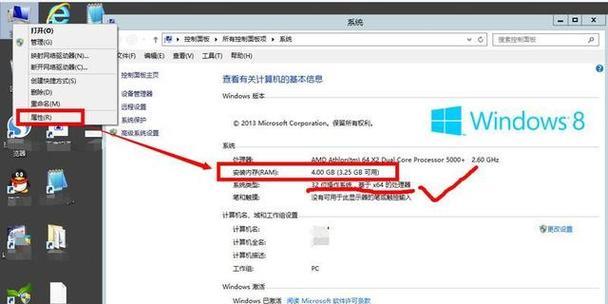
1.使用命令提示符查看IP地址
通过命令提示符可以快速查看电脑的IP地址。首先打开命令提示符窗口,然后输入"ipconfig"命令并按下回车键,系统将显示出当前连接的网络适配器的相关信息,其中包括IP地址。

2.在网络设置中查看IP地址
在Windows操作系统中,可以通过网络设置来查看电脑的IP地址。打开"控制面板",选择"网络和Internet",进入"网络和共享中心"。在左侧面板中选择"更改适配器设置",右键点击当前使用的网络连接,选择"状态",在弹出窗口中点击"详细信息",即可看到IP地址。
3.使用第三方工具查看IP地址
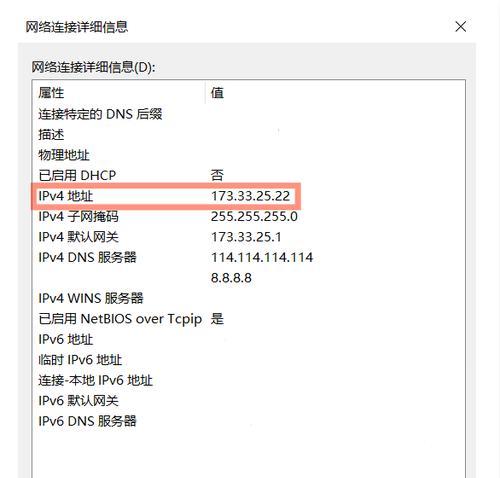
除了系统自带的方法,还可以使用一些第三方工具来查看电脑的IP地址。一些网络诊断工具、IP扫描器等软件都提供了查看IP地址的功能,只需要下载并安装相应的软件,按照软件提供的指引即可获取IP地址。
4.查看无线路由器管理界面中的连接设备
如果是通过无线网络连接互联网,可以通过无线路由器的管理界面来查看连接到该路由器的设备的IP地址。通常在浏览器中输入路由器的默认网关地址,登录路由器的管理界面,查找与电脑对应的设备,在设备列表中即可看到IP地址。
5.通过网站查看IP地址
还有一种简单的方法是通过一些提供查看IP地址的网站来获取电脑的IP地址。这些网站通常会自动检测您当前使用的设备的IP地址,并将其显示在网页中,用户只需要打开相应的网站即可获得IP地址。
6.查看操作系统中的网络设置
在Mac或Linux等其他操作系统中,也可以通过类似于Windows中的网络设置来查看IP地址。打开系统设置,选择"网络"或"网络和Internet",在相关设置中即可找到IP地址的显示。
7.检查防火墙设置中的网络连接信息
有些防火墙软件或安全软件提供了查看网络连接信息的功能。通过打开防火墙软件的设置界面,查找与电脑对应的网络连接,即可看到电脑的IP地址。
8.查看网络连接图标中的网络状态
在电脑任务栏或系统托盘中的网络连接图标上右键点击,选择"打开网络和共享中心"或类似选项,即可打开网络设置界面,在其中可以看到当前连接的网络适配器的IP地址。
9.使用控制台命令查看IP地址
除了命令提示符,还可以通过控制台命令来查看电脑的IP地址。在Windows操作系统中,按下Win+R组合键打开运行窗口,输入"cmd"并按下回车键,即可打开控制台窗口,然后输入"ipconfig"命令即可显示IP地址。
10.查看路由器管理界面中的DHCP客户端列表
在路由器管理界面中,可以查看到当前连接到该路由器的所有设备的IP地址。通过输入路由器的默认网关地址进入管理界面,在相关设置中找到DHCP客户端列表,即可看到所有连接设备的IP地址。
11.使用IP扫描器获取IP地址
IP扫描器是一种用于扫描局域网内设备信息的工具。通过使用IP扫描器,可以快速扫描局域网内的设备并获取它们的IP地址。
12.通过路由器日志查看设备连接信息
一些路由器提供了查看设备连接信息的日志功能。通过登录路由器的管理界面,找到相关设置,可以查看到连接到该路由器的设备的IP地址。
13.使用手机应用查看IP地址
在手机上也可以使用一些应用来查看电脑的IP地址。这些应用通常通过与电脑连接同一个局域网来获取电脑的IP地址,并将其显示在手机上。
14.查看电脑的网络连接属性
在电脑的网络连接属性中,可以查看到与电脑相关的IP地址信息。在控制面板中选择"网络和Internet",进入"网络和共享中心",然后点击"更改适配器设置",右键点击当前使用的网络连接,选择"属性",在弹出窗口中找到"Internet协议版本4(TCP/IPv4)",点击该选项即可查看到IP地址。
15.通过联系网络管理员获取IP地址
如果以上方法都无法获取到电脑的IP地址,可以联系网络管理员寻求帮助。网络管理员能够提供更详细和准确的IP地址信息,并解决一些特殊情况下的IP地址获取问题。
通过本文介绍的方法,您可以轻松地查看到电脑的IP地址。无论是使用系统自带的方法、第三方工具还是通过路由器管理界面,都能够帮助您快速获取到IP地址,方便您在网络中进行通信和设置。使用这些方法,您再也不用为查看电脑的IP地址而烦恼了。
版权声明:本文内容由互联网用户自发贡献,该文观点仅代表作者本人。本站仅提供信息存储空间服务,不拥有所有权,不承担相关法律责任。如发现本站有涉嫌抄袭侵权/违法违规的内容, 请发送邮件至 3561739510@qq.com 举报,一经查实,本站将立刻删除。!
本文链接:https://www.zhenyan.net/article-6291-1.html